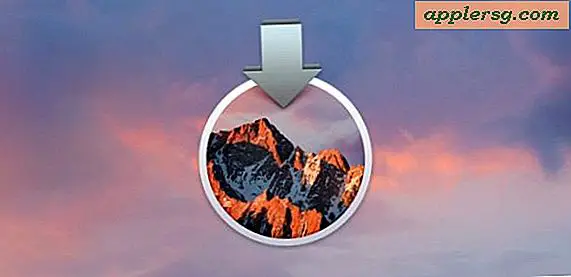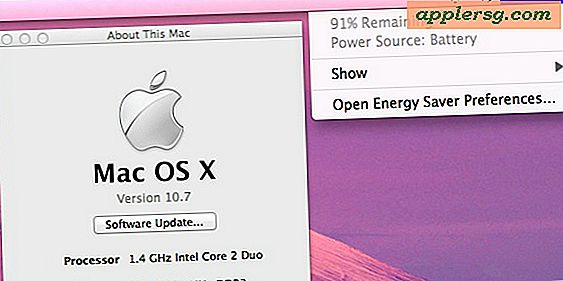Hur att dölja och ta bort nedladdade appar från App Store på iPhone och iPad

iPhone- och iPad-användare kan dölja appar som köptes eller hämtades från App Store i IOS. Genom att dölja en app i App Store visas den inte i avsnittet App Store-uppdateringar, och det verkar inte ha hämtats tidigare.
På samma sätt kan iPhone- och iPad-användare också ta bort alla tidigare dolda köpta appar från iOS App Store igen och därmed återta åtkomst för att ladda ner appen och få den att visas i App Store som vanligt igen.
Observera att detta döljer en nedladdad eller köpt app från App Store, vilket inte är detsamma som att dölja appar från att visas på skärmen iOS-enhet, och det är inte heller detsamma som att avinstallera och ta bort appar från iOS. Att dölja en köpt eller laddad app tar inte bort den från enheten den laddades ner till, men du kan säkert göra det om du vill också. På samma sätt raderar du bort en tidigare dold app, eller tar bort den, men för att förhindra appen kommer du att ladda ner den igen till iOS-enheten. Läs nedan för att se hur du både döljer en iOS-app och avslöjar en iOS-app från App Store.
Så här döljer du köpta / nedladdade iOS-appar i App Store
Så här kan du dölja en app från App Store på iPhone eller iPad:
- Öppna appen App Store
- Tryck på fliken "Idag" längst ner på skärmen (du kan också trycka på "Uppdateringar")
- I det övre högra hörnet av skärmen trycker du på din profil avatar-logotyp
- Tryck på "Köpt"
- Leta reda på appen du vill gömma och dra sedan åt vänster på den
- Tryck på den röda "Dölj" -knappen som visas bredvid appnamnet
- Upprepa med andra appar att gömma sig från listan över köpta App Store om så önskas





Självklart om du har dolt en app från App Store i iOS kanske du vill ta bort appen någon gång på vägen så att du kan komma åt och ladda ner den igen via App Store på iPhone eller iPad igen. Så här kan du göra det.
Hur man avlägsnar Apps från App Store-inköp i IOS
Så här kan du ta bort en app från iOS App Store så att du kan hämta och komma åt den igen på iPhone eller iPad:
- Öppna App Store om du inte redan har gjort det
- Tryck på fliken "Idag" eller "Uppdatering" längst ner på skärmen
- Peka på din profil avatar bild som finns i det övre högra hörnet av skärmen
- Tryck på ditt Apple-ID och logga in med Apple ID-lösenordet
- Bläddra ner och tryck på "Dolda inköp"
- Hitta appen du vill ladda ner igen och tryck sedan på knappen för nedladdningsknappens molnpil
Möjligheten att både gömma och dölja appar från App Store i IOS har funnits länge, men som många andra funktioner i IOS har de utvecklats under åren och processen är nu lite annorlunda nu då det var från tidigare med tidigare versioner av iOS-programvaran för iPhone och iPad.
Både gömmer och skyddar appar som har laddats ner gratis eller köpt kan vara mycket användbara av många anledningar. Kanske vill du gömma en app så att du slutar använda den, eller du är inte frestad att ladda ner den igen, eller kanske du vill dölja en viss app eftersom det är förvirrande med en annan. Eller om du är förälder kanske du vill dölja en app så att ditt barn inte kan ladda ner det. Administratörer och de som hanterar offentliga iOS-enheter kan också ha uppenbara användningsfall med den här funktionen. Likaså är möjligheten att ta bort appar som har laddats ner eller köpts av iOS App Store lika viktigt, om du behöver komma åt dessa appar igen, oavsett orsak.
Känner du till en annan metod att gömma och skydda appar från App Store i IOS? Hjälpte den här handledningen dig? Låt oss veta dina erfarenheter och kommentarer nedan!